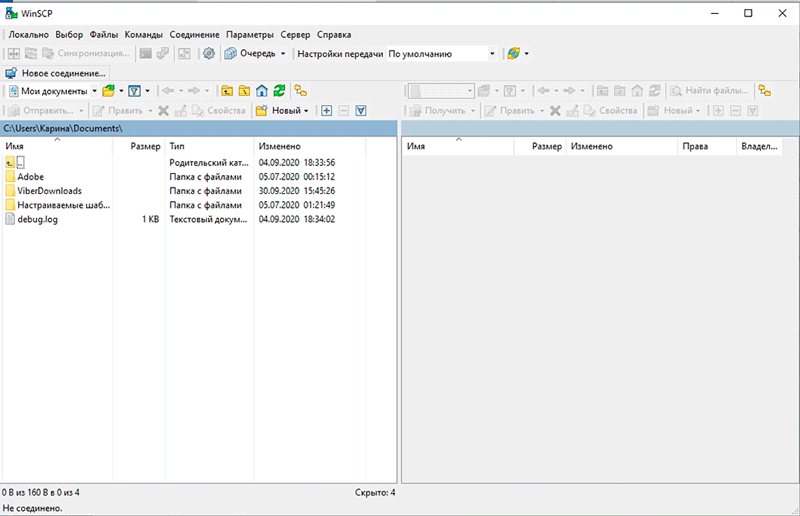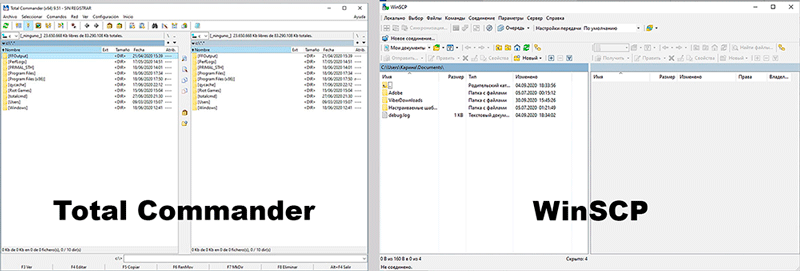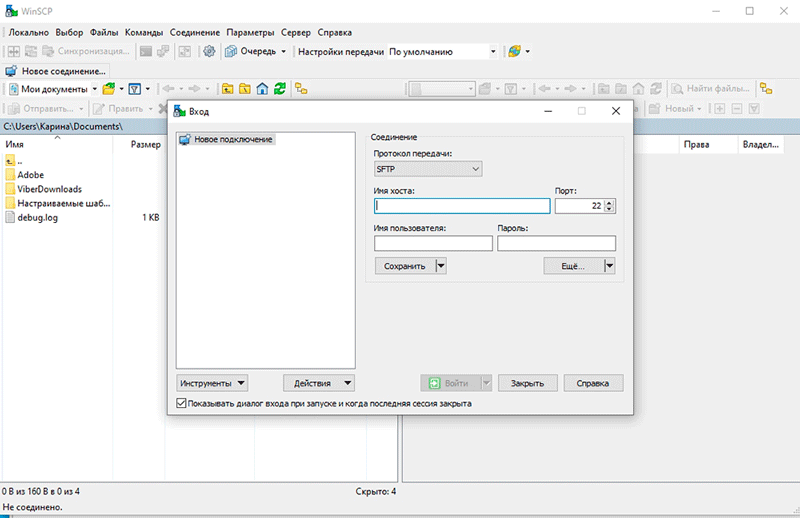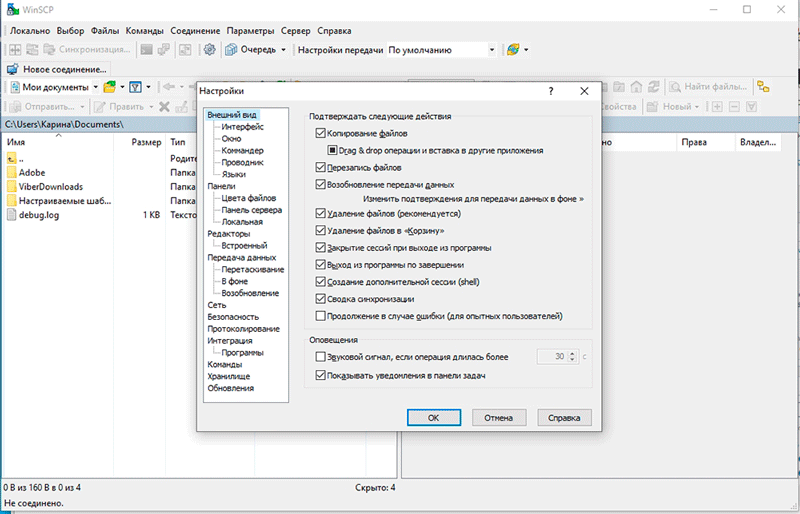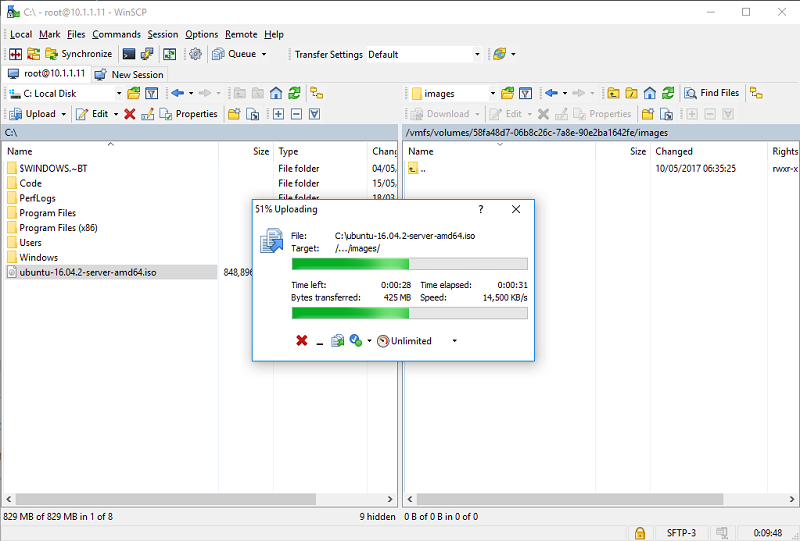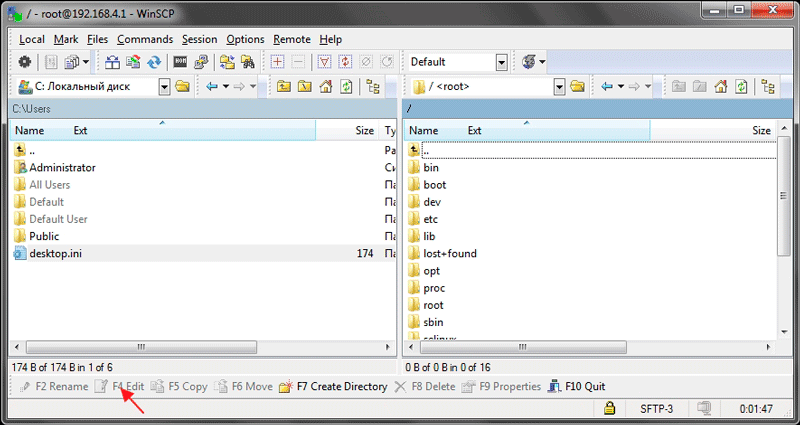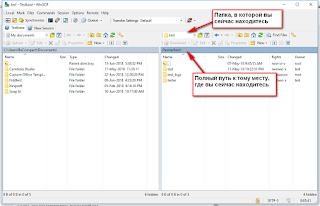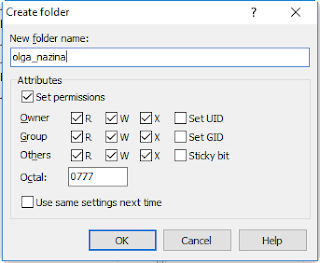что такое winscp и как пользоваться
Что представляет собой программа WinSCP и как ей пользоваться
Для передачи данных по FTP и SSH на сервер существует множество функциональных FTP-клиентов, популярных среди веб-мастеров и пользователей. В основном такой софт используется для размещения страниц сайта на сервере разработчиками или для скачивания из сети юзерами файлов различного характера. Причём многие используют FTP-клиенты и сетевые протоколы, даже не подозревая об этом, поскольку публичные серверы могут не требовать сведения для подтверждения, а браузеры, также являясь примитивными FTP-менеджерами, качают информацию без каких-либо дополнительных инсталляций.
Программы, зависимо от их назначения, способны легко предоставить доступ к удалённому серверу или посредством текстовой консоли (работа заключается в отправке команд юзера и файлов), или выводить информацию об имеющихся данных на сервере таким образом, как будто они являются частью файловой системы компьютера.
Стоит отметить, что примитивный с позиции реализации софт внедряется практически в каждую ОС, но от пользователя для применения ПО требуются навыки работы с консолью и знание команд протокола (в Windows это утилита ftp.exe), а многие файловые менеджеры, такие как Total Commander, имеют интегрированный FTP-клиент. Но только с использованием специализированной утилиты предоставляются расширенные возможности. Одним из наиболее популярных, практичных и удобных в применении инструментов в данной категории программных продуктов является WinSCP. ПО выручает при постоянной необходимости работать с FTP, облегчая выполнение задач. Что представляет собой софт и как им пользоваться мы и рассмотрим.
Что такое WinSCP
Программа WinSCP – это бесплатно распространяемый графический SFTP-клиент под Windows с открытым кодом, главной задачей которого является копирование файлов между локальным компьютером и удалённым сервером по безопасным протоколам, включающим шифрование данных. Софт поддерживает SFTP, SCP, SSH-1, SSH-2, WebDAV, с ним легко переносить данные на машины с Linux, хостинги, облачные хранилища.
Обновляется WinSCP регулярно, скачать последнюю версию можно на официальном сайте. В использовании утилиты нет ничего сложного, с задачей сможет справиться любой пользователь, который хоть раз работал с файловым менеджером.
Рассматривая, что это за программа, перейдём к возможностям WinSCP:
Что касается интерфейса, то он делится на две окна, где в левой части будет показана структура файлов и папок вашего ПК, а в правой области – удалённого компьютера. Так, по аналогии с файловым менеджером (например, подобный интерфейс у Total Commander) легко копировать элементы между системами. Можно выбрать также интерфейс Windows Explorer, тогда окно разделится надвое.
Открыв программу, нужно будет выбрать сервер для осуществления соединения (окно выбора появляется при нажатии клавиш Ctrl+N). Когда подключение будет выбрано, в выпадающем меню сверху покажется новая сессия, переключаться между ними можно, выбирая нужную из доступных в списке сессий.
Скрытые файлы и папки, а также элементы, имена которых начинаются с точки, в WinSCP изначально не отображаются, включить их показ нужно в настройках софта.
Достоинства над похожими программами
Утилита WinSCP является мощным функциональным инструментом и в отличие от других программных средств, например, того же Total Commander, может поддерживать сессию активной, что обусловлено отправкой пакета на сервер каждые 50 секунд. Данная возможность полезна тем юзерам, которые работают с несколькими подключениями, поскольку избавляет от необходимости подключаться всякий раз, когда нужно перейти к другой сессии.
При открытии объекта в WinSCP создаётся копия во временном файле, при изменении которого все коррективы заливаются на сервер. Таким образом, при сохранении изменений они тут же будут отражены на сайте. Кроме того, в WinSCP удобно работать с несколькими открытыми элементами, в том числе с разных FTP-аккаунтов, их вариации сразу загрузятся на сервер. Возможность редактирования файла прямо на сервере позволяет обойтись без лишних движений в виде скачивания, редактирования и повторной загрузки готового варианта.
Как пользоваться программой
Работать с WinSCP просто. Чтобы начать пользоваться программой, для начала необходимо установить соединение с удалённым компьютером.
Запуск WinSCP
При открытии приложения появится окно авторизации:
Настройка некоторых параметров в WinSCP
С настройками по умолчанию программа работает отлично, но некоторые параметры всё же можно настроить для удобства. В настройки можно попасть, используя верхнюю панель инструментов или клавиши Ctrl+Alt+P. Здесь доступно изменение внешнего вида программы, включая язык интерфейса, а также настройка показа скрытых файлов и прочие параметры.
Для редактирования текстовых файлов можно использовать встроенный или добавить сторонний редактор, которым будете пользоваться, указав к нему путь.
В разделе «Безопасность» можно установить общий мастер-пароль для подключения к серверам, а также отметить опцию запоминания пароля в течение сессии.
Можно также деактивировать опцию оповещения о доступных обновлениях, если нет желания видеть уведомления при запуске ПО в разделе «Обновления», где потребуется выставить значение «Никогда» рядом с пунктом «Периодичность проверки» и снять отметку напротив «Сообщать об обновлении при запуске». Здесь же можно отменить и отправку статистики.
Как включить просмотр скрытых данных
Чтобы WinSCP могла показывать скрытые файлы, их отображение в проводнике программы нужно включить:
Как перемещать и копировать файлы
После того, как соединение установлено, откроется окно, разделённое на две части. Помним, что слева – локальный комп, справа – сервер.
Для копирования или перемещения файла на сервер выполняем следующее:
Если нужно скопировать или перенести элементы с сервера на локальный компьютер, выполняем аналогичную процедуру, только уже выбираем файлы для копирования в правой области.
Редактирование файлов
Чтобы изменять элементы на сервере, не перемещая их на компьютер, нужно просто выбрать файл, который требует редактирования, и нажать «Edit» на нижней панели (F4). Объект будет открыт во встроенном редакторе программы.
Выполнение команд на сервере
Для получения доступа к консоли, чтобы иметь возможность запуска приложений на сервере, нужно выполнить следующие действия:
Завершается работа с утилитой стандартно путём закрытия окна и подтверждения действия кнопкой «ОК».
Мы рассмотрели основы использования клиента, которых достаточно для знакомства с WinSCP и выполнения базовых задач, но функционал софта этим не ограничивается. Более детально ознакомиться с возможностями программы можно уже в процессе работы с ней.
WinSCP – графический клиент SFTP, FTP, FTPS, SCP, WebDAV и Amazon S3.
Для передачи данных по FTP и SSH на сервер существует множество функциональных FTP-клиентов, популярных среди веб-мастеров и пользователей. В основном такой софт используется для размещения страниц сайта на сервере разработчиками или для скачивания из сети юзерами файлов различного характера. Причём многие используют FTP-клиенты и сетевые протоколы, даже не подозревая об этом, поскольку публичные серверы могут не требовать сведения для подтверждения, а браузеры, также являясь примитивными FTP-менеджерами, качают информацию без каких-либо дополнительных инсталляций.
Программы, зависимо от их назначения, способны легко предоставить доступ к удалённому серверу или посредством текстовой консоли (работа заключается в отправке команд юзера и файлов), или выводить информацию об имеющихся данных на сервере таким образом, как будто они являются частью файловой системы компьютера.
Стоит отметить, что примитивный с позиции реализации софт внедряется практически в каждую ОС, но от пользователя для применения ПО требуются навыки работы с консолью и знание команд протокола (в Windows это утилита ftp.exe), а многие файловые менеджеры, такие как Total Commander, имеют интегрированный FTP-клиент. Но только с использованием специализированной утилиты предоставляются расширенные возможности. Одним из наиболее популярных, практичных и удобных в применении инструментов в данной категории программных продуктов является WinSCP. ПО выручает при постоянной необходимости работать с FTP, облегчая выполнение задач. Что представляет собой софт и как им пользоваться мы и рассмотрим.
Установка и настройка WinSCP
Скачать актуальную версию программы можно на странице загрузки WinSCP
Установка программы выполняется стандартным образом с рекомендуемыми параметрами или с возможностью выбора параметров. Выбираемые параметры можно изменить в любой момент времени после установки. Настройки WinSCP выполняются через меню Параметры
—
Настройки
. Множество различных параметров настройки внешнего вида и поведения программы позволяют легко адаптировать ее под предпочтения конкретного пользователя.
Настройки по умолчанию, как правило, соответствуют предпочтениям обычного пользователя Windows, но при необходимости, можно например, изменить поведение программы при обрыве связи, отклонении сервером подключения по протоколу SFTP и т.п.



Плюсы WinSCP
Выбор в пользу WinSCP обоснован следующими положительными моментами:
Подключение к серверам
Программа WinSCP позволяет создавать и, по желанию пользователя – сохранять, профили подключений к различным серверам, поддерживающим соответствующие прикладные протоколы FTP, FTPS, SFTP, SCP, WebDAV, Amazon S3.
Для создания нового подключения используется кнопка Новое соединение
—
Новое подключение
или комбинация клавиш
CTRL+N
. Далее необходимо выбрать параметры соединения – протокол передачи данных, наличие и свойства шифрования, имя сервера (IP-адрес) и номер порта, а также — учетную запись пользователя, используемую при подключении к указанному серверу:
После завершения настройки подключения, можно выполнить его сохранение нажав кнопку Сохранить
Сохраненное соединение можно использовать в качестве соединения по умолчанию, которое будет выбираться при запуске программы WinSCP.
В нижней части окна со списком соединений размещены кнопки Инструменты
и
Действия
предоставляющие пользователю дополнительные возможности по сохранению и восстановлению конфигурации подключений, взаимодействию с программой
PuTTY
, стиранию следов работы программы и вызову ее настроек.


Как пользоваться программой
Работать с WinSCP просто. Чтобы начать пользоваться программой, для начала необходимо установить соединение с удалённым компьютером.
Запуск WinSCP
При открытии приложения появится окно авторизации:
Настройка некоторых параметров в WinSCP
С настройками по умолчанию программа работает отлично, но некоторые параметры всё же можно настроить для удобства. В настройки можно попасть, используя верхнюю панель инструментов или клавиши Ctrl+Alt+P. Здесь доступно изменение внешнего вида программы, включая язык интерфейса, а также настройка показа скрытых файлов и прочие параметры.
Для редактирования текстовых файлов можно использовать встроенный или добавить сторонний редактор, которым будете пользоваться, указав к нему путь.
В разделе «Безопасность» можно установить общий мастер-пароль для подключения к серверам, а также отметить опцию запоминания пароля в течение сессии.
Можно также деактивировать опцию оповещения о доступных обновлениях, если нет желания видеть уведомления при запуске ПО в разделе «Обновления», где потребуется выставить значение «Никогда» рядом с пунктом «Периодичность проверки» и снять о. Здесь же можно отменить и отправку статистики.
Как включить просмотр скрытых данных
Чтобы WinSCP могла показывать скрытые файлы, их отображение в проводнике программы нужно включить:
Как перемещать и копировать файлы
После того, как соединение установлено, откроется окно, разделённое на две части. Помним, что слева – локальный комп, справа – сервер.
Для копирования или перемещения файла на сервер выполняем следующее:
Если нужно скопировать или перенести элементы с сервера на локальный компьютер, выполняем аналогичную процедуру, только уже выбираем файлы для копирования в правой области.
Редактирование файлов
Чтобы изменять элементы на сервере, не перемещая их на компьютер, нужно просто выбрать файл, который требует редактирования, и нажать «Edit» на нижней панели (F4). Объект будет открыт во встроенном редакторе программы.
Выполнение команд на сервере
Для получения доступа к консоли, чтобы иметь возможность запуска приложений на сервере, нужно выполнить следующие действия:
Завершается работа с утилитой стандартно путём закрытия окна и подтверждения действия кнопкой «ОК».
Мы рассмотрели основы использования клиента, которых достаточно для знакомства с WinSCP и выполнения базовых задач, но функционал софта этим не ограничивается. Более детально ознакомиться с возможностями программы можно уже в процессе работы с ней.
Передача данных.
Двухпанельный интерфейс по образу Total Commander, как правило, удобнее интерфейса в стиле Проводника Windows. В левом окне отображается локальная файловая система, в правом – файловая система сервера, к которому выполнено подключение.
Настройки WinSCP позволяют поменять панели местами — Настройки
—
Внешний вид
—
Коммандер
—
Панели
— включить
Поменять панели местами (локальная справа, сервер слева)
Для передачи файлов на сервер производится их выделение в левом окне и отправка нажатием кнопки Отправить
. Для приема файлов от удаленного сервера производится их выделение в правом окне и получение нажатием кнопки
Получить
. Выделение файлов и каталогов выполняется стандартным для ОС семейства Windows способом. Перед началом обмена данными с сервером, отображается диалоговое окно, позволяющее изменить некоторые параметры передачи и выполнить ее настройки:
В процессе передачи данных отображается статистическая информация:
Важной особенностью Winscp является возможность синхронизации локальных и удаленных данных. Режим синхронизации включается через меню Команды
В настройках синхронизации можно выбрать 3 направления:
— изменения в удаленном каталоге применяются по отношению к локальному.
— изменения в локальном каталоге применяются по отношению к удаленному.
— изменения выполняются как в удаленном, так и в локальном каталогах.
Кроме направления синхронизации, можно выбрать также и ее режим:
— основной режим синхронизации в WinSCP. Реализуется алгоритм:
— Файлы, более новые в каталоге источника передаются в каталог приемника.
— Файлы, присутствующие в каталоге источника, но отсутствующие в каталоге приемника передаются в каталог приемника, если не включен режим Лишь имеющиеся файлы
в настройках
Параметры синхронизации
.
— Файлы, существующие в каталоге приемника, но отсутствующие в каталоге источника могут быть удалены, если включен режим Удалять файлы
в настройках
Параметры синхронизации
.
— При направлении синхронизации В обе стороны
файлы, отсутствующие в противоположном каталоге считаются новыми и передаются, если не включен режим
Лишь имеющиеся файлы
. Удаление файлов при использовании данного направления синхронизации не выполняется.
— различающиеся файлы (более новые и более старые) в каталоге источника передаются в каталог приемника.
Синхр. штампов времени
— режим активен, если в удаленной и локальной системе существует возможность определения времени модификации файлов. Обычно, это подключение по протоколу SFTP. Никакие файлы не изменяются и не удаляются. Если один и тот же файл существует в каталоге источника и в каталоге приемника, можно изменить его отметку времени на время модификации либо источника, либо приемника по выбору пользователя. При направлении синхронизации
В обе стороны
обновляется отметка времени более старых файлов.
Достоинства над похожими программами
Утилита WinSCP является мощным функциональным инструментом и в отличие от других программных средств, например, того же Total Commander, может поддерживать сессию активной, что обусловлено отправкой пакета на сервер каждые 50 секунд. Данная возможность полезна тем юзерам, которые работают с несколькими подключениями, поскольку избавляет от необходимости подключаться всякий раз, когда нужно перейти к другой сессии.
При открытии объекта в WinSCP создаётся копия во временном файле, при изменении которого все коррективы заливаются на сервер. Таким образом, при сохранении изменений они тут же будут отражены на сайте. Кроме того, в WinSCP удобно работать с несколькими открытыми элементами, в том числе с разных FTP-аккаунтов, их вариации сразу загрузятся на сервер. Возможность редактирования файла прямо на сервере позволяет обойтись без лишних движений в виде скачивания, редактирования и повторной загрузки готового варианта.
Особенности установки WinSCP
Последняя версия WinSCP выложена на официальном сайте. Для скачивания доступны как версия в исходных кодах, так и портативный вариант. По окончании установки программа готова к выполнению возложенных на нее функций. У web-разработчиков WinSCP ассоциируется с командным и файловым менеджером, ориентированным на работу с ftp портами 21 и 22.
Описание программы
Winscp — это свободная графическая опция протоколов. Она предназначена для защищенного копирования файлов между персональным компьютером и интернет сервисами. Протокол передачи данных основывается на предыдущих версиях, но обновления случаются ежемесячно. Поддерживаются сразу несколько языков, среди которых есть и английский с русским.
Программа работает только в онлайн режиме, поэтому при включении опции необходимо выбрать сервер для соединения. Есть возможность создавать сразу несколько сессий и переключаться между ними в любое время.
Основные преимущества
Есть множество программ подобного типа, но Winscp считается самым удобным и безопасным. Рассмотрим ее положительные качества.
пятница, 22 июня 2018 г.
WinSCP — что это и как использовать
Для тех, кто учится работе с linux. Самые популярные инструменты — Putty + WinSCP. Сегодня разбираемся с WinSCP.
Статья «бери и делай», разве что без тестовой площадки. Здесь я даю основы по работе с инструментом. Все-все-все кнопочки мы разбирать не будем. Ровно то, что вам надо знать, если вы впервые WinSCP видите.
WinSCP — программа для подключения к linux-машине. Выглядит как Total Commander, очень удобна, если нам надо что-то перекинуть на машину или забрать оттуда. Ведь интерфейс винды многим роднее, чем командная строка.
Как запустить
Открыть приложение — появится окно логина.
Нажать «New site» (название может меняться, но новое подключение всегда сверху)
Если вы планируете потом снова подключаться к той же машине, после ввода данных можно сразу сохранить их, для этого нажмите «Save»
В окне сохранения введите имя для подключения. По умолчанию оно предлагается в формате «Login@IP», но это неудобно. Врядли вы будете помнить все машины по айпишникам, лучше придумайте понятное название. И поставьте галку сохранения пароля, если, конечно, не подключаетесь с компьютера общего пользования:
Там еще можно всякие подпапочки для соединений делать, но с этим уже сами потом разберетесь.
Неважно, сохраняли данные или нет, теперь можно смело нажимать «Login»:
Ну и все, вы в системе!
По умолчанию вы попадаете в домашнюю директорию пользователя — /home/test. Или в то место, где разлогинились последний раз.
Как перемещаться между директориями
Ваше месторасположение показано сверху — есть выпадающее меню с названием текущей папки, есть указание полного пути.
Можно тыкнуть в выпадайку, она покажет ваше месторасположение в виде дерева. Начинается дерево всегда с корня «/». Можно перейти в любое место по дереву. Это удобно, если вы закопались глубоко внутрь:
Если вы знаете полный путь, можете перейти сразу туда. Скажем, мы хотим в
Просто щелкните по полному пути текущего месторасположения или по кнопке «Open directory» (я предпочитаю нажимать на текущий путь):
Откроется окно, где указано ваше текущее месторасположение. Отсюда его удобно скопировать, если надо кинуть ссылку разработчику «Проверил в /etc/systemd, там нет файла ХХХ».
Меняем путь на нужный нам и жмем энтер, вот и все:
В этом окне можно сохранить любой путь как закладку, если вы хотите возвращаться туда снова и снова.
Есть несколько стандартных кнопок, хорошо знакомых вам по винде: назад, вперед, на уровень выше
Рядом с ними есть более интересные:
Root directory — всегда переносит в корень, папку «/», с которой все начинается. И чья структура почти никогда не меняется. На любую машину зайдите и увидите все те же папки: bin, etc, home, opt/.
Очень удобная кнопка — закопались в одну директорию, потом вышли в самое начало и пошли в другое место. По крайней мере я часто использую.
 |
| Root directory |
Home directory — всегда возвращает домой, в домашнюю директорию пользователя. Лично я редко использую, так как у меня обычно есть root-права и я могу творить в любой папке. Но в целом удобно: если у вас особо нет прав, то только сюда вы можете копировать файлики.
Как создать папку
Перейдите туда, где у вас есть на это доступ. На нашей тестовой площадке это — домашняя директория пользователя.
Теперь можно указать имя папки — лучше на английском и без пробелов. И дать разрешения. Если работаете на тестовой площадке, проще всего создать личную папку по имени или нику. Я решила указать полный доступ:
Аналогично можно создавать файлы, но обычно в WinSCP создаются именно папки, а файлики уже копируются с компа. Но это мой случай, у вас может и по другому быть.
Как скопировать файл с компа на сервер и обратно
1. Выбрать файл
2. Нажать F5 (или кнопку Upload, но проще по F5)
Работает в обе стороны. Помним, что слева у нас — наш компьютер, справа — сервер.
Если надо закинуть файл на сервер, то: